Especial para impacientes
eMule es un excelente programa gestor de transferencias peer to peer. Con él podemos descargar y compartir muchos archivos, en especial de multimedia, audio o video.
Sin embargo, el modo de pre-visualización para un archivo multimedia cuando está siendo descargado no es tan eficiente como nos gustaría. Esto no es una desventaja de eMule, sino que en general cualquier programa que esté descargando no puede mostrar el archivo tal como nos gustaría. Sólo se puede ver la parte que está descargada, si es que el principio y el fin del archivo lo están. En caso de que el archivo se descargue desordenadamente, eMule no podrá reproducirlo hasta tener su parte inicial.
Si bien este no es un problema en sí, para muchos sería una gran ayuda poder reproducir archivos mientras se descargan, pero sin la necesidad de tener la primera y última parte o de que estén todos los fragmentos unidos. Además, eMule no soporta todos los tipos de multimedia y depende de los códec que tengamos instalados.
Para quienes deseen incrementar la capacidad de la pre-visualización, y tengan instalado Videolan en su computador, existe un modo de que a través de Videolan se reproduzcan los archivos que están siendo descargados con eMule. Si no tienen Videolan, sepan que es un programa freeware, muy recomendable y simple de bajar e instalar. Este programa trae su propio conjunto de códec para reproducir muchísimos tipos de multimedia.
En el caso de utilizar esta función de integración entre ambos programas, Videolan tratará a nuestro archivo multimedia como un stream, un archivo que está online y lo reproduce en nuestro computador. Es importante saber que esto funciona incluso cuando el archivo está dañado, además del caso más común que es cuando está incompleto porque aún no se termina de descargar.
Para poder hacer esto, hay que configurar el eMule de modo que reconozca a VLC como el reproductor para multimedia. Esto se hace en Preferencias/Archivos/Reproductor de video. Se debe escribir la ruta para llegar al ejecutable de Videolan, usualmente algo como C:\Archivos de programa\VideoLAN\VLC\vlc.exe Además hay que desactivar la opción “crear copia de seguridad” para que VLC pueda disponer del archivo libremente. El siguiente paso es ir a Preferencias/Preferencias.ini y establecer el valor de PreviewSmallBlocks en 1.
Con esto estará nuestro eMule configurado para que podamos pre-visualizar lo que descargamos, sacando el máximo provecho a nuestra herramienta eMule, y ahorrando tiempo de espera.
Sin comentarios »
Aún no hay comentarios.
Suscríbete a los comentarios de este artículo por RSS.
Deja un comentario
Debes estar identificado para comentar.